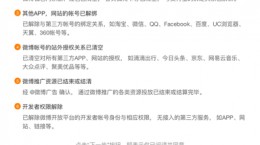edrawmax怎么放大缩小?edrawmax是一款功能十分强大的办公室绘图软件。支持多种图形的绘制与编辑令你的工作更加方便快捷。对于还不是很了解如何在edrawmax中缩放的西爱哦伙伴们,下面就一起来进行学习吧。
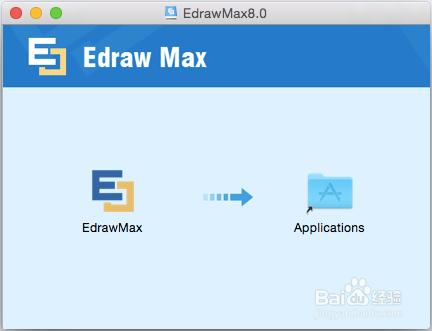
edrawmax缩放教程
首先打开电脑上所下载的edrawmax进入到主菜单界面中。
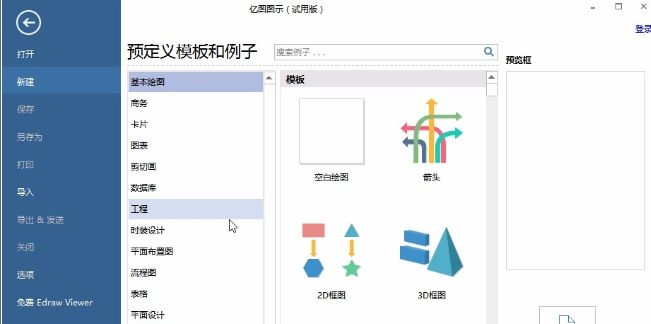
打开一个你正在进行编辑的项目或者是文档。
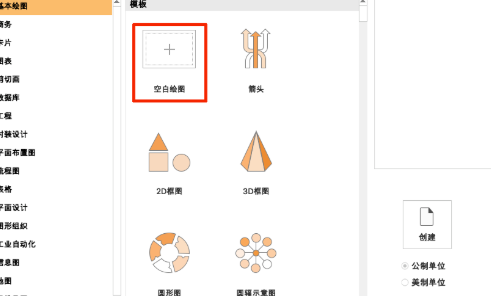
将编辑的项目打开之后我们就可以看到需要调整缩放的素材模块(如下图所示)
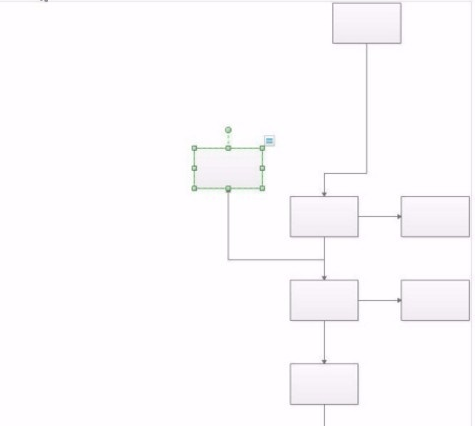
接着我们选择图中任意一个形状的图形;
选中这个图形之后我们点击鼠标的右键,在右键菜单中找到“页面适应到绘图”这个选项并且选择。

点击这个选项舟,我们会发现刚才页面的形状已经自动进行缩放来适应页面的大小了。

通过这个功能我们可以快速的对项目或者是文档中的各种图形进行调试来适应页面所需求的大小以便与你进行操作。